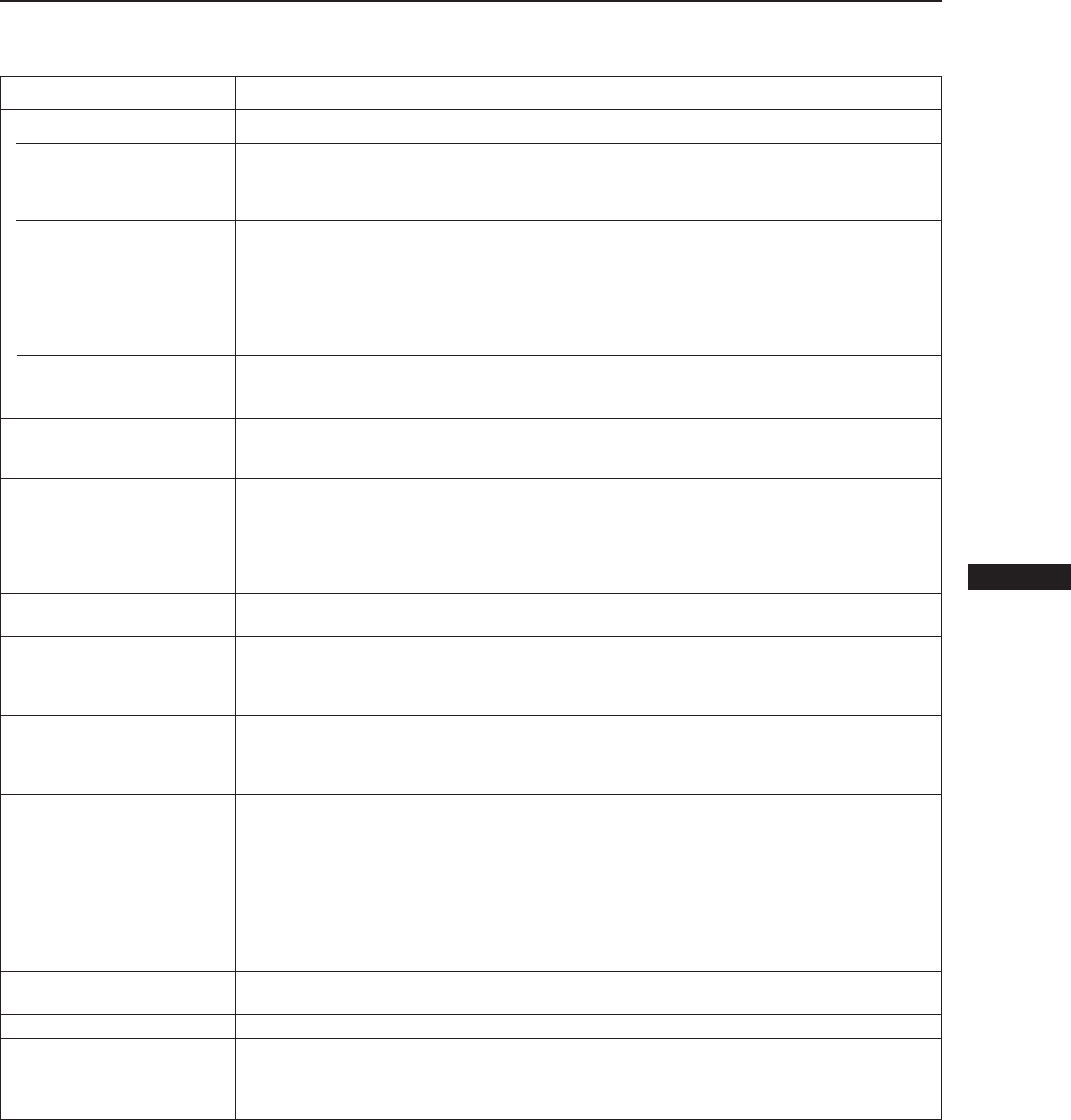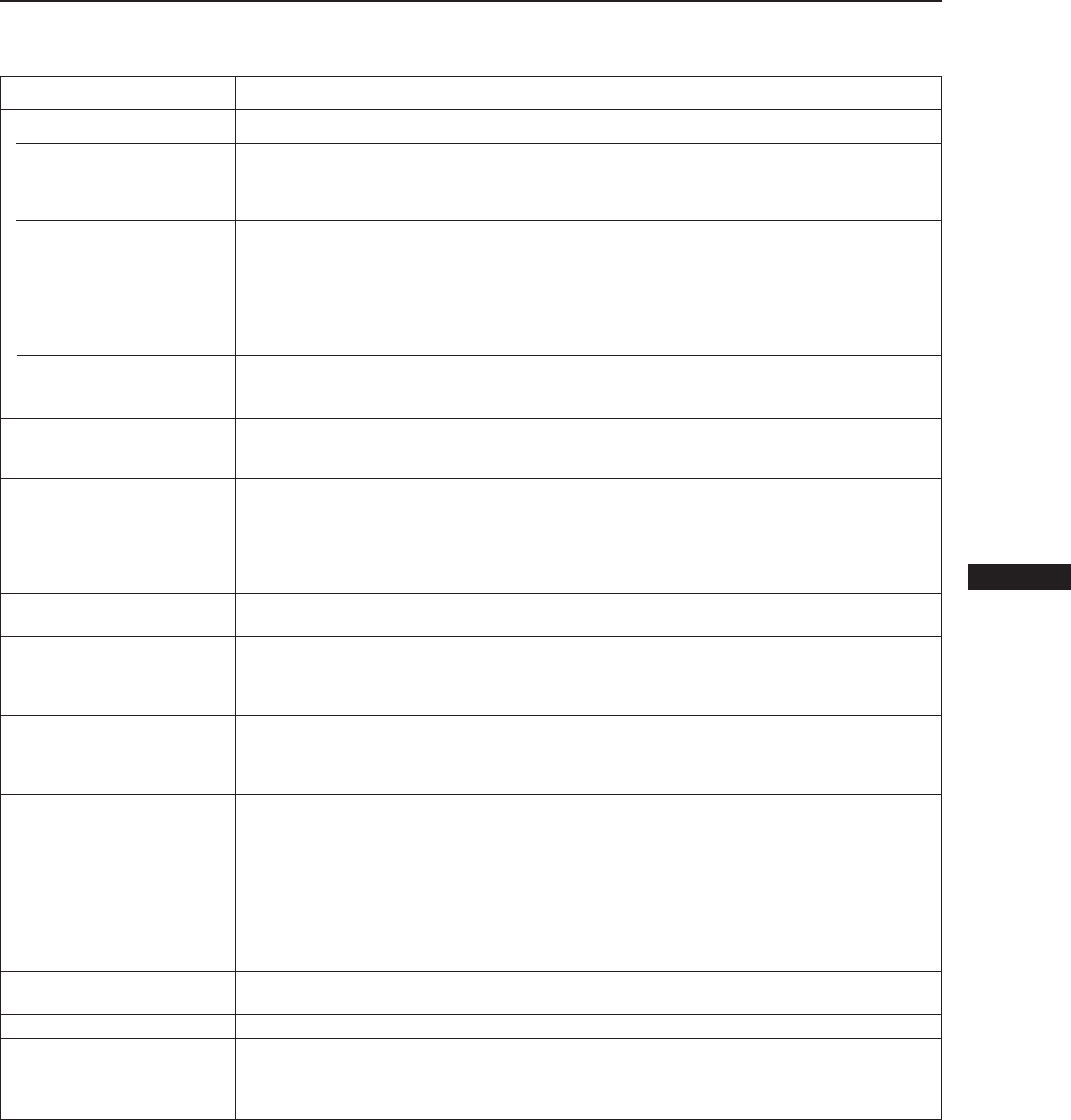
13
F
Symptôme
Pas d’image
Les indicateurs u
(alimentation) et POWER
SAVING ne sont pas
allumés
L’indicateur POWER
SAVING est allumé
Les indicateurs u
(alimentation) et POWER
SAVING clignotent
Le message “OUT OF
SCAN RANGE” apparaît à
l’écran
L’image vacille
La couleur n’est pas
uniforme
L'image écran n’est pas
centrée ou correctement
dimensionnée
L’image est floue
L’image sautille ou oscille
fortement
Une fine ligne horizontale
(fil) est visible
Image inclinée
Bords de l´image incurvés
Une trame ondulatoire ou
elliptique (moirée) est
visible sur l’écran
Dépannage
Cette section peut vous aider à localiser un problème et, par conséquent, vous éviter de devoir consulter un service technique,
ce qui vous permet de ne pas interrompre votre productivité.
Vérifiez
• Vérifiez si le cordon d’alimentation est correctement raccordé.
• Vérifiez si l’interrupteur d’alimentation est en position ON.
• Vérifiez si l’interrupteur d’alimentation de votre ordinateur est en position ON.
• L‘écran sera réactivé lorsque vous actionnerez une touche du clavier.
• Vérifiez si le câble vidéo est correctement raccordé.
• Assurez-vous qu’aucune broche n’est pliée ou enfoncée dans le connecteur HD15 du câble.
• Vérifiez si la carte vidéo est complètement introduite dans la fente appropriée.
• Vérifiez si le signal de synchronisation vidéo correspond à celui spécifié pour le
moniteur.
• Mettez le moniteur hors et puis à nouveau sous tension. Si l’indicateur ne clignote pas, le
fonctionnement est normal.
• Il se peut que votre moniteur soit en panne. Consultez votre distributeur.
• Vérifiez si le signal de synchronisation vidéo est spécifié pour le moniteur.
• Consultez le manuel de vos cartes graphiques pour le réglage adéquat du moniteur sur
votre moniteur.
• Consultez ce manuel et vérifiez si le mode graphique et la fréquence que vous essayez
d’utiliser sont supportées. Certaines cartes vidéo peuvent avoir une impulsion de
synchronisation trop étroite pour une synchronisation correcte du moniteur, même dans
la plage adéquate.
• Actionnez l’interrupteur d’alimentation une fois pour activer le cycle Auto-degauss*.
• Réglez le centrage, la dimension ou la rotation de trame (pages 10, 11).
• Certains modes vidéo ne remplissent pas l’écran jusqu’aux bords du moniteur. Aucun
remède à ce problème. Ce problème a tendance à se manifester au niveau des
synchronisations de régénération supérieures et des synchronisations vidéo Macintosh.
• Réglez le Contraste et la Brillance (page 10). Plusieurs marques de cartes SVGA
présentent un niveau de sortie vidéo excessif qui crée une image floue lorsque le
contraste est au maximum.
• Actionnez l’interrupteur d’alimentation une fois pour activer le cycle Auto-degauss*.
• Ecartez du moniteur les appareils électriques (magnétiques) susceptibles de créer des
interférences électriques.
• Si vous avez installé un autre moniteur à proximité de ce moniteur, écartez-les
davantage l’un de l’autre de manière à réduire les interférences.
• Il est possible que des câbles électriques passent derrière le mur de votre bureau. Ecartez
le moniteur du mur.
• Ce fil stabilise la Grille d’Ouverture rayée verticale. Cette Grille d’Ouverture permet le
passage de plus de lumière, optimisant ainsi les couleurs et la brillance du Trinitron
CRT**.
• Actionnez l’interrupteur d’alimentation une fois pour activer le cycle Auto-degauss*.
Ensuite, ajustez la Rotation (page 11).
• Ajustez la Distorsion en coussin (page 11).
• En fonction de la relation entre la résolution, l’espacement des points du moniteur et
l’espacement des points de certaines trames d’image, il est possible que l’arrière-plan
visible à l’écran, et plus particulièrement le gris, soit moiré. Cet inconvénient ne peut
être éliminé qu’en changeant votre trame de desktop.
* La fonction Auto-degauss sert à démagnétiser le cadre métallique du CRT de façon à
obtenir un champ neutre pour une reproduction uniforme des couleurs. Si un second cycle
degauss est nécessaire, laissez s’écouler un intervalle d’au moins 20 minutes pour obtenir
les meilleurs résultats.
** Trinitron
est une marque déposée de Sony Corporation.
• Si le problème persiste, appelez votre distributeur agréé depuis un téléphone situé à proximité de votre moniteur.
• Inscrivez la désignation du modèle et le numéro de série de votre moniteur, de même que la marque et la désignation de
votre ordinateur et de la carte vidéo.